Como la acotación requiere alta velocidad y eficacia, AutoCAD ha introducido el comando ACOTA para agilizar el proceso mediante el uso de inferencias y opciones en un solo comando. En lugar de alternar entre varios comandos de acotación, puede utilizar un único comando ACOTA para obtener resultados diferentes con una combinación de los siguientes elementos:
- La opción del comando ACOTA que seleccione.
- El tipo de objeto sobre el que coloque el cursor.
- La ubicación en la que coloque el cursor sobre un objeto.
- La ubicación que seleccione o en la que haga clic.
- La dirección en la que mueva el cursor.
Todos estos elementos pueden desempeñar una función en el resultado final.
Veamos cómo el comando ACOTA puede acotar el diseño imaginario mostrado a continuación con una secuencia de un único comando.
Creación de cotas lineales
- Haga clic en la . Buscar
- Coloque el cursor sobre un segmento de línea hasta que aparezca la vista preliminar de la cota. Seleccione el segmento de línea y, a continuación, haga clic en la ubicación que desee para la línea de cota.
 Nota: Si las referencias a objetos interfieren con la selección de objetos o la colocación de cotas, amplíe la vista o pulse F3 para desactivar las referencias a objetos en ejecución.
Nota: Si las referencias a objetos interfieren con la selección de objetos o la colocación de cotas, amplíe la vista o pulse F3 para desactivar las referencias a objetos en ejecución. - Para acotar huecos, utilice referencias a objetos a fin de localizar puntos de cota (1,2) y haga clic en la ubicación que desee para la línea de cota (3).
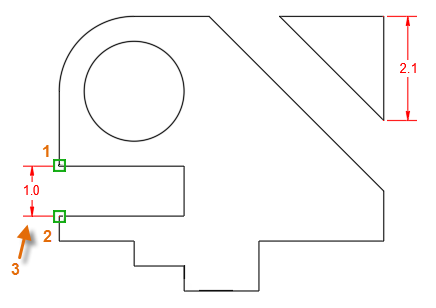 Nota: Nota: al especificar puntos para una cota lineal, la dirección en la que se mueve el cursor determina si se crea una cota horizontal, vertical o alineada.
Nota: Nota: al especificar puntos para una cota lineal, la dirección en la que se mueve el cursor determina si se crea una cota horizontal, vertical o alineada.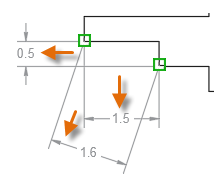 Consejo: Si desea impedir la creación de una cota alineada, pulse F8 para activar el modo Orto.
Consejo: Si desea impedir la creación de una cota alineada, pulse F8 para activar el modo Orto. - Para la siguiente cota lineal, utilice las referencias a objetos (1,2) y haga clic en la ubicación que desee para la línea de cota (3).

- Para crear una línea continua de cotas, especifique la opción Continua en la solicitud de comando, seleccione la línea de referencia desde la que desea continuar (4) y los demás puntos de cota (5,6,7).
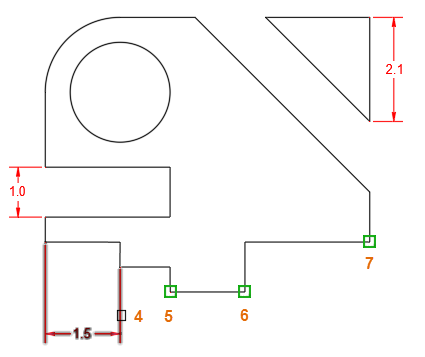 Nota: La secuencia para crear una cota de línea base es similar, excepto que (a) se debe seleccionar la opción Línea base y (b) la línea de referencia seleccionada debe ser la que se encuentra a la izquierda de (4).
Nota: La secuencia para crear una cota de línea base es similar, excepto que (a) se debe seleccionar la opción Línea base y (b) la línea de referencia seleccionada debe ser la que se encuentra a la izquierda de (4). - A continuación, pulse Intro dos veces para finalizar la secuencia de cotas continuas.
- A continuación, vamos a acotar la anchura del pasaje o la ranura diagonales. Seleccione las líneas diagonales (1,2) y, a continuación, haga clic en la ubicación de la línea de cota (3).

- Para acotar el empalme y el círculo, selecciónelo y, a continuación, haga clic en la ubicación para el texto y la directriz.

- Por último, pulse Intro para salir del comando ACOTA.
Acotación en el espacio papel
Existen varios métodos para ubicar las cotas y ajustar su escala. Uno de los métodos consiste en crear las cotas en el espacio papel. Si utiliza este método, puede seguir usando el comando ACOTA. Siga estos pasos:
- Tras la acotación en el espacio modelo, cree una ficha Presentación o haga clic en una.
- Seleccione la ventana gráfica de presentación que desee, haga clic en el pinzamiento de escala y seleccione una escala en la lista.
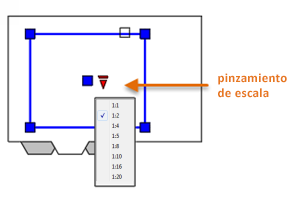
- A continuación, haga doble clic dentro de la ventana gráfica de presentación para acceder al espacio modelo. Encuadre la vista según sea necesario.
- En la solicitud de comando, escriba CAMBIARESPACIO. El comando Cambiar espacio también está disponible en la ficha Inicio, grupo Modificar expandido.
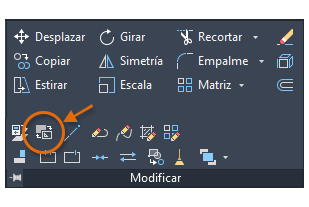
- Seleccione todas las cotas. Si hay un gran número de ellas, puede utilizar ventanas de captura o filtros de selección.
Como si fuese magia, todas las cotas seleccionadas se transfieren al espacio papel en la presentación actual. También conservarán automáticamente la escala correcta, que viene determinada por la escala de la ventana gráfica.
Como puede observar en estos pasos, la forma más eficaz de crear cotas es usar el comando ACOTA en un flujo de trabajo continuo mediante operaciones de encuadre y zoom con la rueda del ratón, y pulsando F3 cuando necesite desactivar las referencias a objetos en ejecución para seleccionar objetos.
Utilice el comando ACOTA con sus propios dibujos para descubrir formas adicionales con las que puede aumentar la velocidad del proceso de acotación.